Google Chrome et Firefox ont tous deux une fonction intégréeLecteur PDF et chaque fois que vous cliquez sur un lien vers un fichier PDF, votre navigateur l'ouvre dans un nouvel onglet. C’est tout à fait correct, sauf que s’il s’agit d’un gros fichier, vous devez d’abord attendre qu’il se charge, puis le sauvegarder. Une fois enregistré, si vous cliquez sur le fichier dans la barre de téléchargement (dans Chrome), il s'ouvrira à nouveau dans un onglet Chrome. Cette fonctionnalité est destinée à fournir aux utilisateurs un lecteur PDF toujours disponible sous la forme de leur navigateur, mais elle devient gênante si vous préférez vraiment ouvrir des PDF dans un lecteur de bureau. Heureusement, il existe un moyen simple de contourner cela dans Chrome et Firefox qui permet au visualiseur PDF d'être facilement désactivé et activé en fonction de vos besoins.
Désactiver la visionneuse PDF dans Chrome
Ouvrez un nouvel onglet Chrome et tapez ce qui suit dans la barre d'URL, puis appuyez sur Entrée.
Chrome://plugins/
Vous pouvez utiliser la fonction de recherche pour rechercher le plug-in "Chrome PDF Viewer". Cliquez sur "Désactiver" et vous avez terminé. Vous pouvez facilement annuler la modification en activant le plug-in.

À quoi sert la désactivation de Chrome PDF Viewer?
La désactivation de ce plug-in a deux effets; première,chaque fois que vous cliquez sur un lien vers un fichier PDF dans votre navigateur, le fichier ne s'ouvre plus dans un nouvel onglet. Au lieu de cela, il ira directement au gestionnaire de téléchargement et commencera à télécharger.
Seconde; chaque fois qu'un fichier PDF est téléchargé, cliquer dessus dans la barre de téléchargement ouvrira le fichier dans votre lecteur PDF de bureau par défaut.
Désactiver la visionneuse PDF dans Firefox
Pour désactiver la visionneuse PDF dans Firefox, tapez ce qui suit dans la barre d'URL et acceptez l'avertissement de la page.
about:config
À l'aide de la barre de recherche, recherchez la préférence suivante et double-cliquez dessus pour définir sa valeur sur "True".
pdfjs.disabled
Pour annuler cette modification, revenez à la page about: config et réinitialisez la valeur sur False (double-cliquez simplement dessus).
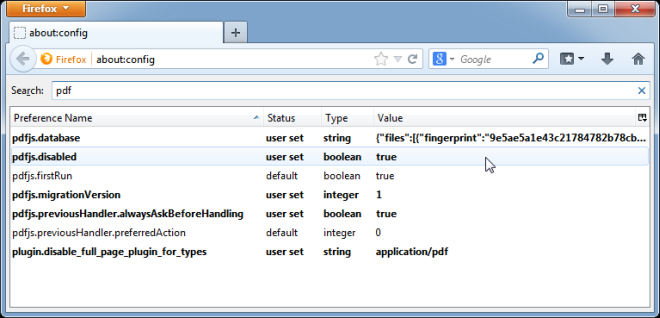
Que fait la désactivation de pdfjs.disabled?
Après avoir désactivé cette préférence, tout lien vers unLe fichier PDF sur lequel vous cliquez commencera à télécharger le fichier automatiquement. Il ne vous sera pas demandé si vous souhaitez enregistrer le fichier ou l'ouvrir. Si vous cliquez sur le fichier dans la fenêtre de téléchargement une fois qu'il a été téléchargé, Firefox vous demandera avec quel programme ouvrir le fichier.






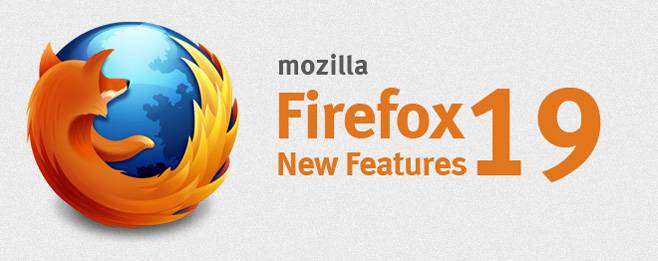






commentaires